Данная программная модель приводится в действие запуском файла 8630 Offline Monitor с расширением exe. В меню File необходимо открыть Open и выбрать один из имеющихся .pdx файлов:
· 04102004.pdx
· 11102004.pdx
· 28102005.pdx
3.1.1. Описание меню программы. В верхней части под заголовком расположено главное меню программы, состоящее из строк "File", "View", "Filter", "Call Trace", "Data", "Options", "Window", "Help".
Если теперь вы щелкните левой кнопкой мыши по слову "File", на экране появится меню, представленное на рис. 3.2.

Рис. 3.2 Наименование полей и команд в строке "File"
Это меню предназначено для управления дочерними окнами программы 8630 Offline Monitor, для запуска программ по их имени, а также для завершения работы. Ниже представлены основные строки команд, наиболее часто используемые при работе с меню "File".
С помощью строки "Open" можно открыть дочернее окно, содержащие файлы с сигнальной информацией.
Строка "Export Marked Frames" предназначена для экспорта выделенной группы или кадров.
Строка "Export Selected Frame" предназначена для экспорта выбранного кадра.
Строка "Display File Info" предназначена для предоставления информации об используемом файле.
В нижней части меню "File" расположены пронумерованные строки, соответствующие имеющимся на текущий момент дочерним окнам. Выбрав одну из этих строк, вы сделаете данное окно текущим.
В пункте меню "View" находятся команды (рис. 3.3), позволяющие управлять внешним видом программы.
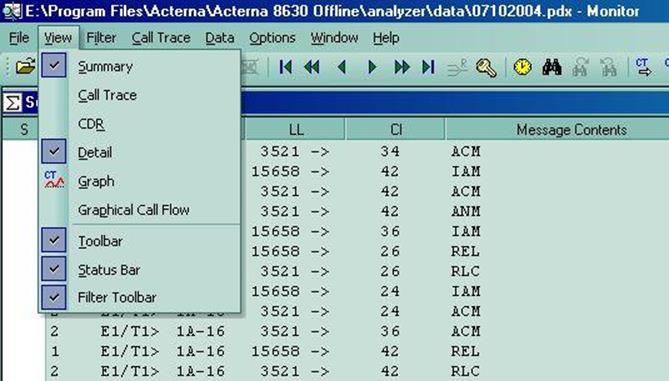
Рис. 3.3. Пункт главного меню "View"
С помощью этих команд можно вызвать инструменты управления программой:
· Summary – отображение всех сообщений подсистемы ISUP
· Call Trace – отображение сообщений для одного заданного соединения
· CDR - детализированная запись обо всех вызовах
· Graph – графическое отображение
· Graphical call Flow – графический поток вызова
· Toolbar – панель инструментов
· Status Bar – окно статуса
· Filter Toolbar – панель настройки фильтра
В следующем пункте меню "Filter" находятся команды (рис. 3.4), позволяющие пользователю значительно облегчить работу путем выделения из совокупности задач только те, которые нужны пользователю.

Рис. 3.4. Пункт главного меню "Filter"
Строка "Select Filter" в меню "Filter" предназначена для выбора протоколов фильтра (рис. 3.5).
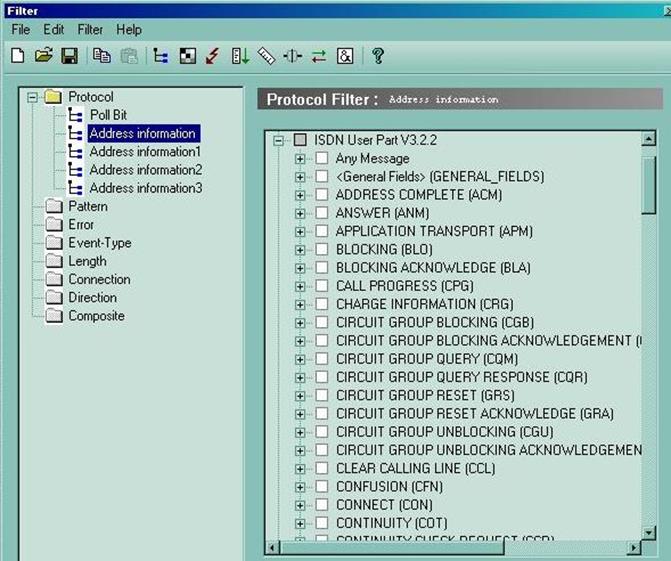
Рис. 3.5. Фильтр протоколов
В появившемся окне будет отображена вся информация, входящая в параметры сообщений ISUP. Отметив значение заданного параметра, можно выделить соединения, упорядоченные, по этому параметру. Например, если в «Фильтре протоколов» отметить строку Initial address (IAM), то в текущем окне будут отображены только начальные адресные сообщения (IAM) всех имеющихся соединений (рис. 3.6).

Рис. 3.6. Пример использования фильтра
Также с помощью Фильтра можно определить соединение по нужному номеру. Для этого надо перейти на строку Address Information вызываемого или вызывающего абонента и, используя "Filter", ввести необходимый номер.
Строка "Select Channels" в меню "Filter" предназначена для настройки интерфейса каналов. Использование данной команды позволяет настроить анализатор протоколов для работы в сигнальном канале E1 или Т1. Выбрать необходимое кодирование и скорость передачи, а также задать номер сигнального тайм-слота.
В следующем пункте меню "Call Trace" находятся команды (рис. 3.7), позволяющие пользователю отслеживать вызовы по выбранному параметру:
· Trace on Selected Frame – отслеживание вызова по выбранному кадру
· Trace on Phone Number - отслеживание вызова по телефонному номеру
· Trace on Mobile ID - отслеживание вызова по идентификатору мобильного номера
· Session Trace on Selected Frame – отслеживание сетевого соединения по выбранному кадру
· Start CDR generation – запустить отслеживание детальной информации о всех вызовов
Уважаемый посетитель!
Чтобы распечатать файл, скачайте его (в формате Word).
Ссылка на скачивание - внизу страницы.